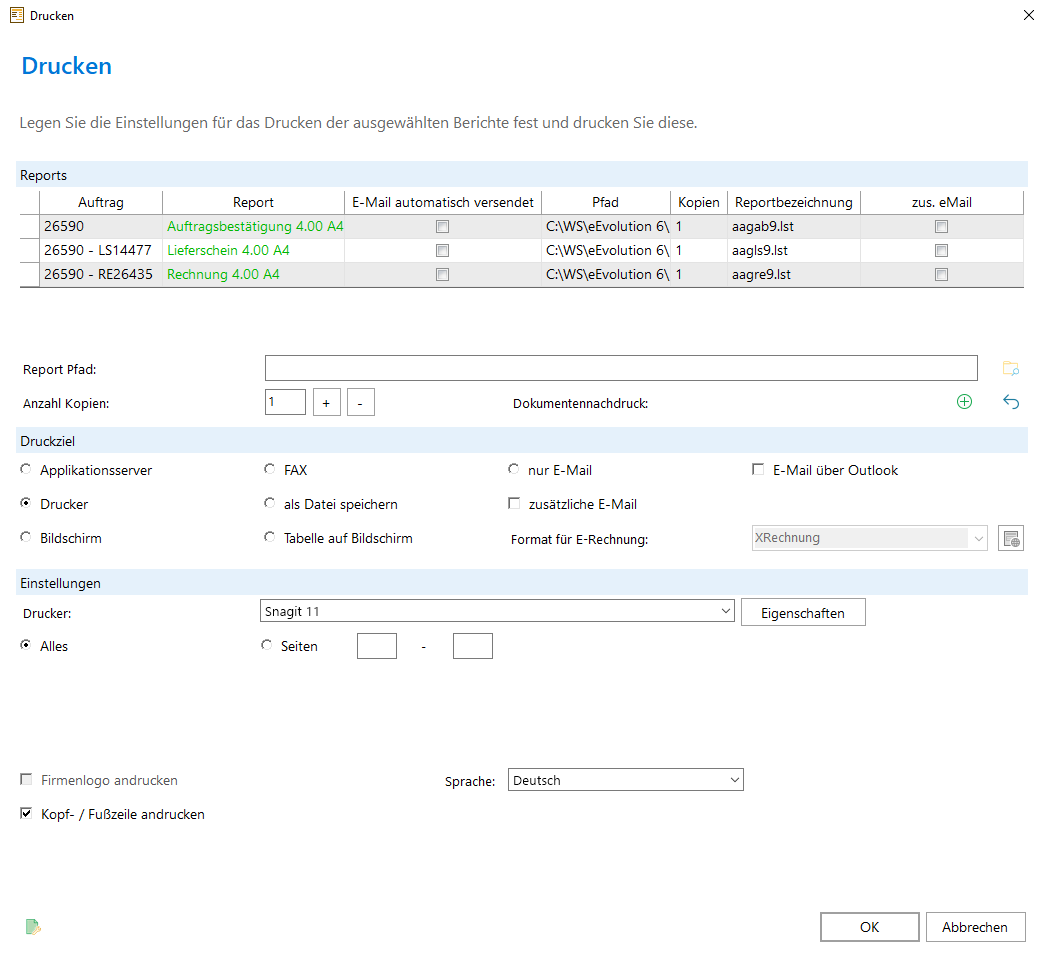
In dem Dialogfenster "Drucken" haben Sie die Möglichkeit den Ausdruck eines Reports, egal ob Beleg, Etikett, Auswertung o.ä., zu konfigurieren und verschiedene Druckeinstellungen vorzunehmen.
Je nach Art des Reports unterschiedliche Konfigurationsmöglichkeiten zur Verfügung, welche je nachdem um welchen Art eines Reports es sich handelt ein- und ausgeblendet bzw. aktiviert und deaktiviert werden.
Bitte beachten Sie:
Ein "Report" bezeichnet die komplette Definition der auszudruckenden Datei, d.h. die Definition der auszugebenden Daten und die Darstellung dieser Daten in dem Ausdruck und ein "Formular" bezeichnet das Layout, d.h. die Darstellung dieser Daten.
In eEvolution wird für die Darstellung der Daten in einem Formular List & Label verwendet, weshalb auch die Begriffe "List & Label"-Dateien bzw. "*.lst"-Dateien in diesem Zusammenhang verwendet werden können.
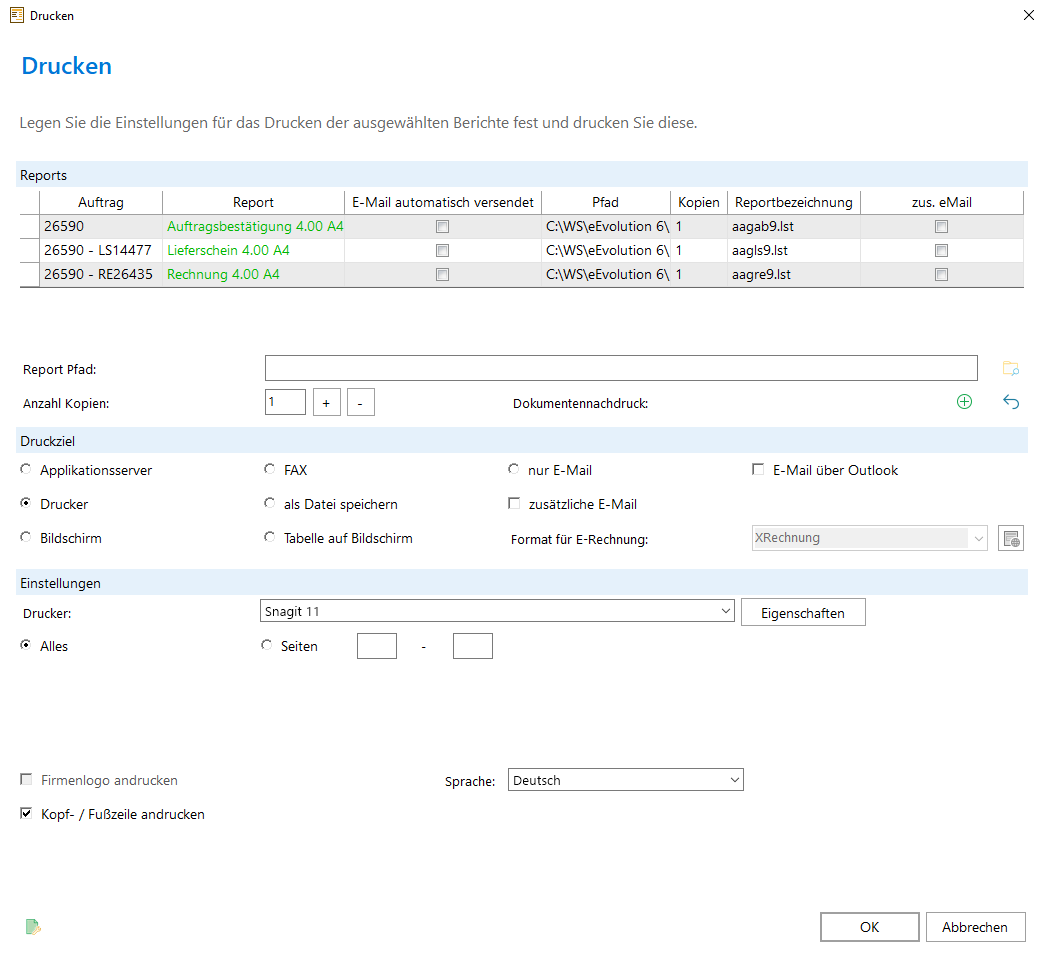
In der Tabelle werden die zu druckenden Reports angezeigt und es können pro Zeile einige Eigenschaften für den zu druckenden Report festgelegt direkt in der Tabelle oder über die zusätzlichen Eingabefelder festgelegt werden. Die Tabelle und die Feldgruppe "Reports" enthält dabei die folgenden relevanten Spalten und Funktionen:
In der Spalte "Report" wird der zu druckende Report hinterlegt, wobei dieser stets vorbelegt wird und die Vorbelegung je nach Art des Reports und Beleg aus unterschiedlichen Quellen stammen kann:
Fest durch das System vorgegeben und nicht änderbar
Durch die Systemeinstellungen vorgegeben
Pro Stammdatensatz (z.B. Kunde oder Lieferant) konfigurierbar
Ist der Name in der Spalte "Report" grün eingefärbt, können Sie aus mehreren Reports auswählen. Die Auswahl erfolgt durch das Klicken in die Spalte und die Auswahl des gewünschten Reports.
Beispiel:
Es sind mehrere Rechnungsformulare für den Druck einer Rechnung im System hinterlegt, wie z.B. ein Formular für die "normale" Rechnung, ein Formular für die Ratenrechnung und ein Formular für die Sammelrechnung.
Wurde ein Report bereits automatisch durch das Exportmodul „eEvolution Beleg-Mailexport | 1.0“ versendet und für den betreffenden Report in der Export-Steuerung die Protokollierung der Export-Aktionen durch die Optionen "Protokoll " und "Dokument protokollieren" aktiviert, dann wird für diesen Report die Checkbox in der Spalte "E-Mail automatisch versendet" aktiviert und der bereits erfolgte E-Mailversand dadurch visualisiert.
Bitte beachten Sie:
Der manuelle Versand einer E-Mail über die Druckziele „nur E-Mail“ oder „zusätzliche E-Mail“ wird nicht in der Spalte „E-Mail automatisch versendet“ visualisiert.
In der Spalte "Pfad" sehen Sie den Pfad, aus welchem Pfad die Formulare für die angezeigten Reports in der Spalte "Report" gezogen werden. Sie können über das Eingabefeld "Report Pfad" einen abweichenden Pfad für die Formulare auswählen und dann werden automatisch die Reports zu den dort hinterlegten Formulare in der Spalte "Report" zur Auswahl angeboten.
In der Spalte "Kopien" wird die Anzahl der Kopien angezeigt, welche bei den Druckzielen "Applikationsserver" oder "Drucker" erzeugt und ausgedruckt werden. Die Anzahl der Kopien kann bei Kunden und Lieferanten in dem Dialogfenster "Diverses" für verschiedene Belege vorbelegt werden, kann direkt in der Spalte "Kopien" editiert werden oder über das Eingabefeld "Anzahl Kopien" für alle Reports in der Tabelle eingestellt werden.
In der Spalte "Reportbezeichnung" wird der Name der *.lst-Datei angezeigt, welche für das Formular verwendet wird.
In der Spalten "zus. eMail" wird angezeigt, ob für diesen Report die Option "zusätzliche E-Mail" aktiviert ist und der Report zusätzlich als E-Mail manuell bei den Druckzielen "Drucker" und "Bildschirm" "versendet werden soll. Die Option "zusätzliche E-Mail" kann bei Kunden in dem Dialogfenster "Diverses" für verschiedene Belege vorbelegt werden oder über die "zusätzliche E-Mail" für alle Reports in der Tabelle aktiviert oder deaktiviert werden.
Bitte beachten Sie:
Diese Funktion hat nichts mit dem automatischen Belegversand über die Export-Steuerung zu tun, sondern es handelt sich um den manuellen Versand einer E-Mail. Es wird ein PDF oder RTF erzeugt und ein leeres E-Mailfenster geöffnet, wo dann die weiteren gewünschten Informationen, wie Betreff, Empfänger und Inhalt manuell hinterlegt werden müssen.
Hinterlegen Sie in dem Eingabefeld "Report Pfad" einen abweichenden Pfad zu den Reports und in der Tabelle werden nur noch die Reports angezeigt, deren Formulare in diesem Pfad hinterlegt sind. Geben Sie entweder direkt den Pfad ein oder wählen Sie den Pfad durch einen Klick auf das Symbol ![]() in dem Dialogfenster "Ordner suchen" aus.
in dem Dialogfenster "Ordner suchen" aus.
Hinterlegen Sie die bei den Druckzielen "Drucker" und "Applikationsserver" zu druckende Anzahl von Kopien, welche Sie eingeben oder über die Buttons ![]() und
und ![]() festlegen können.
festlegen können.
Hinweis
Diese Funktion ist nur sichtbar und verfügbar, wenn als Druckziel "Drucker" oder "Applikationsserver" ausgewählt wurde.
Über den Button
![]() können zusätzlich auszudruckende Dokumente hinzugefügt werden (z. B. Datenblätter
o. ä.). Diese Dokumente werden ebenfalls in der Tabelle angezeigt. Das/ die Dokumente
können über den Button
können zusätzlich auszudruckende Dokumente hinzugefügt werden (z. B. Datenblätter
o. ä.). Diese Dokumente werden ebenfalls in der Tabelle angezeigt. Das/ die Dokumente
können über den Button ![]() wieder aus der Tabelle entfernt werden.
wieder aus der Tabelle entfernt werden.
Hinweis
Diese Funktion ist nur sichtbar und verfügbar, wenn als Druckziel "Drucker" oder "Applikationsserver" oder "nur eMail" ausgewählt wurde.
In der Feldgruppe "Druckziel" kann die Art des Ausdrucks festgelegt werden, wobei durch die Auswahl des Druckziels bestimmte Funktionen in diesem Dialogfenster ein - oder ausgeschaltet werden, wie z.B. der Dokumentennachdruck oder das Format für elektronische Rechnungen für Rechnungsbelege.
Haben Sie einen Applikationsserver lizenziert und eingerichtet, so können Sie die Belege, Auswertungen und Etiketten über diesen drucken. Hierbei werden dann alle Drucker über eine Druckerwarteschlange gesteuert.
Wählen Sie als Druckziel den Applikationsserver aus, wird folgende Tabelle in der Feldgruppe "Einstellungen" eingeblendet, in welcher alle im Applikationsserver zur Verfügung stehenden Drucker und Druckerschächte angezeigt werden und sie können pro Drucker einstellen, welche Teile der zu druckenden Reports auf welche Drucker oder Druckerschächte ausgegeben werden. Sie können somit den aktuellen Report auf mehrere Drucker oder Druckerschächte verteilen.
Hinweis:
Bei dem Druckziel "Applikationsserver" stehen zusätzlich die Funktionen "Anzahl Kopien" und "Dokumentennachdruck" zur Verfügung, welche unter "Einstellungen im Bereich "Reports" " beschrieben werden.
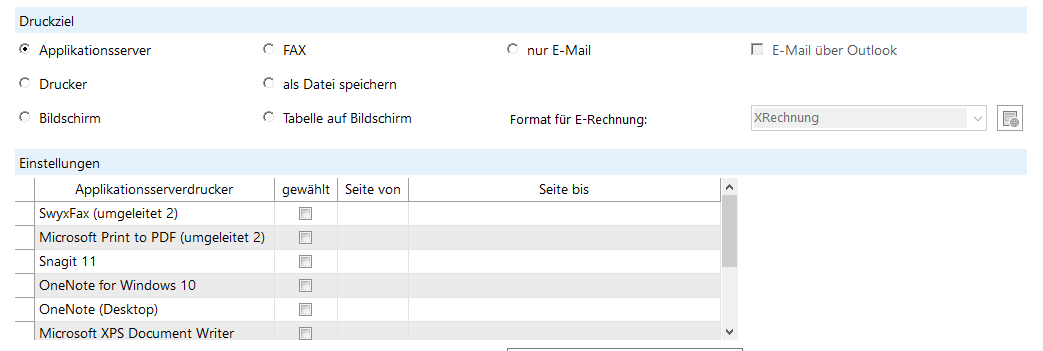
| Spalte | Beschreibung |
|
Applikationsserverdrucker |
In dieser Spalte wird die Bezeichnung des jeweiligen Druckers angezeigt, die im Applikationsserver für ihn hinterlegt ist. |
|
gewählt |
Aktivieren Sie die Drucker, auf denen der Report gedruckt werden soll. Die Vorbelegung und welche Drucker bei einem Benutzer zur Verfügung stehen dürfen, kann dabei im Applikationsserver unter "Zuordnung Drucker - Benutzer - Auswertung" im Dialogfenster "Konfiguration für das Drucken von Reports" hinterlegt und eingerichtet werden.
|
|
Seite von |
Hinterlegen Sie in dieser Spalte pro Drucker den Anfang der zu druckenden Seiten, falls der Report auf mehrere Drucker verteilt werden soll. |
|
Seite bis |
Hinterlegen Sie in dieser Spalte pro Drucker das Ende der zu druckenden Seiten, falls der Report auf mehrere Drucker verteilt werden soll. |
Beim Druckziel "Drucker" werden die Belege, Auswertungen und Etiketten auf dem ausgewählten Drucker ausgedruckt.
Wählen Sie als Druckziel den Drucker aus, wird folgende Tabelle in der Feldgruppe "Einstellungen" eingeblendet, in welcher Sie den Drucker und die Anzahl der zu druckenden Seiten auswählen können.
Hinweis:
Bei dem Druckziel "Drucker" stehen zusätzlich die Funktionen "Anzahl Kopien" ,"Dokumentennachdruck" und "zus. eMail" zur Verfügung, welche unter "Einstellungen im Bereich "Reports" " beschrieben werden.
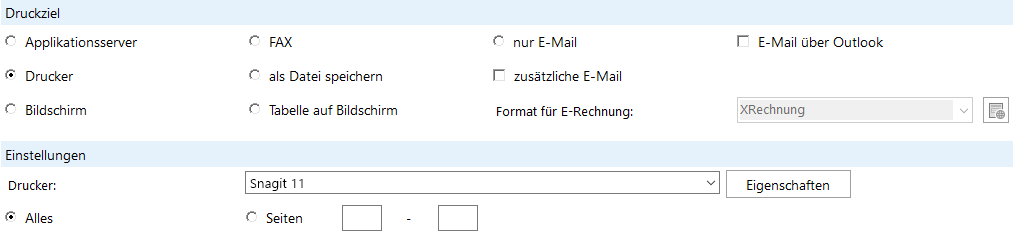
| Funktion | Beschreibung |
|
Drucker |
Wählen Sie den Drucker aus, auf dem gedrückt werden soll. Es wird dabei automatisch der Standarddrucker von Windows vorbelegt, dieser kann aber natürlich geändert werden. |
|
Eigenschaften |
Klicken Sie auf den Button "Eigenschaften", um die vom Druckertreiber des ausgewählten Druckers zur Verfügung gestellten Eigenschaften zu sichten und ggf. anzupassen - falls diese Möglichkeit vom Druckertreiber vorgesehen ist. |
|
Alles |
Wählen Sie "Alles" aus, wenn alles gedruckt werden soll und nicht nur einzelne Seiten. |
|
Seiten |
Wählen Sie "Seiten" aus und geben Sie in den nächsten beiden Feldern den Anfang und das Ende der zu druckenden Seiten an. |
Beim Druckziel "Bildschirm" werden die Belege, Auswertungen und Etiketten im Dialogfenster "Vorschau" von List & Label auf dem Bildschirm ausgegeben.
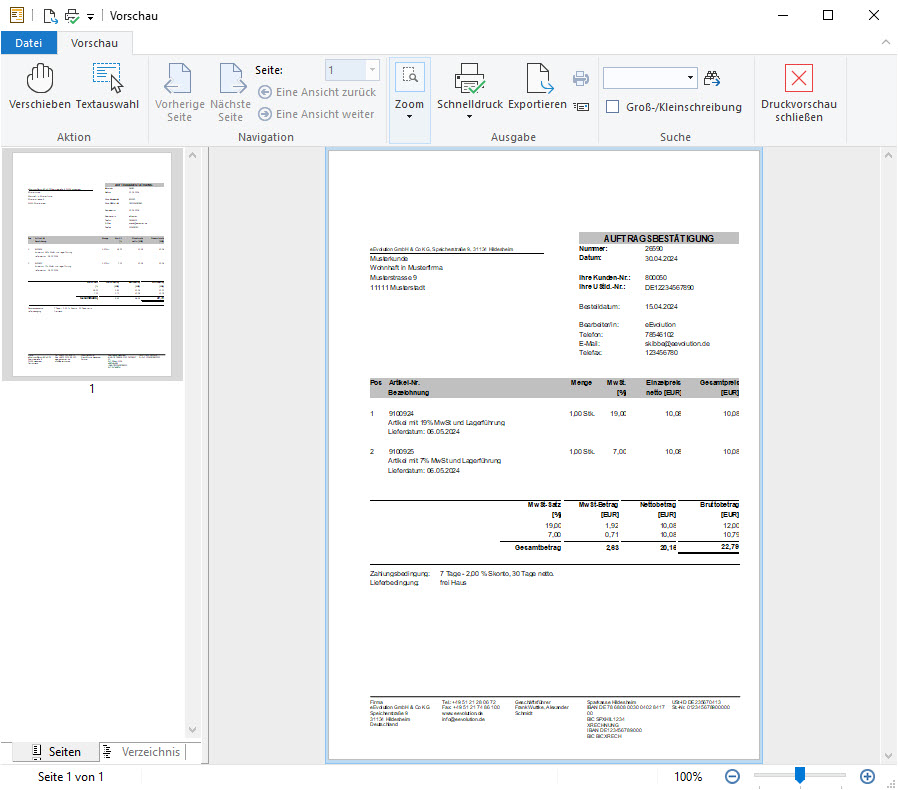
Hinweis zur Bildschirmvorschau
Auch in der Bildschirmvorschau von List & Label aus kann man den Report als Datei exportieren. Über den Button "Exportieren" öffnet sich der Explorer zur Auswahl des Exportpfades. Standardmäßig wird der zuletzt verwendete Exportpfad vorgeschlagen.
Zur Auswahl stehen zum Beispiel folgende Dateiformate:
- Vorschau-Datei (*.ll)
- Adobe PDF Format (*.pdf)
- TIFF-Grafik (*.tiff)
- Text (Layout) Format (ANSI) (*.txt)
- Text (Layout) Format (UNICODE) (*.txt)
- Einzelseite als Metafile-Grafik (*.emf)
- Einzelseite als JPEG-Grafik (*.jpg, *.jpeg)
- Einzelseite als PNG-Grafik (*.png)
- Microsoft XPS Format (*.xps)
Wählen Sie als Druckziel den Bildschirm aus, können folgende Einstellungen in der Feldgruppe "Einstellungen" vorgenommen werden.
Hinweis:
Bei dem Druckziel "Bildschirm" steht zusätzlich die Funktion "zus. eMail" zur Verfügung, welche unter "Einstellungen im Bereich "Reports" " beschrieben werden.
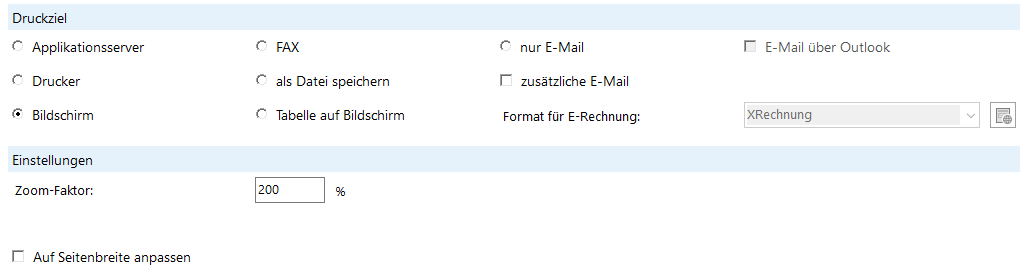
| Funktion | Beschreibung |
|
Zoom-Faktor |
Wählen Sie den Zoom-Faktor für die Bildschirmausgabe aus, Sie können direkt in der Vorschau natürlich je nach Bedarf den Zoom-Faktor ändern. |
|
Auf Seitenbreite anpassen |
Aktivieren Sie diese Option, wenn Sie die Bildschirmausgabe auf Seitenbreite angepasst haben wollen. |
Beim Druckziel "als Datei speichern" werden die Belege, Auswertungen und Etiketten als Datei in einem der folgenden Formate ausgegeben werden, wobei die Standardreports von eEvolution für die Ausgabe als PDF optimiert sind:
Dokument in RTF-Datei (*.rtf)
Dokument in ASCII (*.txt)
Dokument in ASNI (*.txt)
Dokument in UNICODE (*.txt)
Dokument in Word (*.docX)
Dokument in Excel-Tabelle (XLS) (*.xls)
Dokument in Excel-Tabelle (XLSC) (*.xlss)
Dokument in PDF-Datei (*.pdf)
Bei elektronischen Rechnungen und Gutschriften im Format „XRechnung“, „ZUGFeRD 1.0“ oder „Factur X/ZUGeRD 2.1“ steht zusätzlich der Dateityp „Dokument in XML-Datei (*.xml)“ zur Verfügung. Dadurch wird nur die XML-Datei in dem jeweiligen Format erzeugt, aber nicht zusätzlich in ein PDF eingebettet.
Bitte beachten Sie:
Für Rechnungen und Gutschriften im Format „Kein“ oder andere Belegarten, wie z.B. Auftragsbestätigung oder Lieferschein steht der Dateityp“„Dokument in XML-Datei (*.xml)“ nicht zur Verfügung.
Wählen Sie als Druckziel den als Datei speichern aus, können folgende Einstellungen in der Feldgruppe "Einstellungen" vorgenommen werden.
Hinweis:
Bei dem Druckziel "als Datei speichern" steht zusätzlich die Funktion "Format für E- Rechnung" zur Verfügung, welche unter "Zusätzliche Funktionen für verschiedene Druckziele und Belege " beschrieben werden.
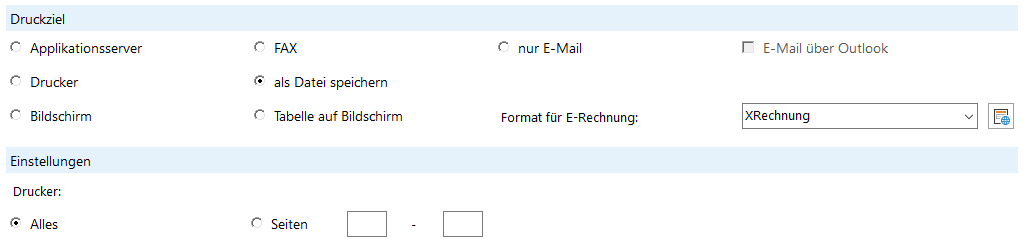
| Funktion | Beschreibung |
|
Alles |
Wählen Sie "Alles" aus, wenn alles gedruckt werden soll und nicht nur einzelne Seiten. |
|
Seiten |
Wählen Sie "Seiten" aus und geben Sie in den nächsten beiden Feldern den Anfang und das Ende der zu druckenden Seiten an. |
Nach dem Klick auf OK öffnet sich automatisch das Dialogfenster "Report <Reportname> speichern als..." und Sie können dort folgendes hinterlegen:
Den Pfad, wo die Datei gespeichert werden soll.
Den Typ der Datei, als was die Datei gespeichert werden soll:
Dokument in RTF-Datei (*.rtf)
Dokument in ASCII (*.txt)
Dokument in ASNI (*.txt)
Dokument in UNICODE (*.txt)
Dokument in Word (*.docX)
Dokument in Excel-Tabelle (XLS) (*.xls)
Dokument in Excel-Tabelle (XLSX) (*.xlsx)
Dokument in PDF-Datei (*.pdf)
Dokument in XML-Datei (*.xml) (nur für elektronische Rechnungen und Gutschriften)
Den Namen, unter dem die Datei gespeichert werden soll.
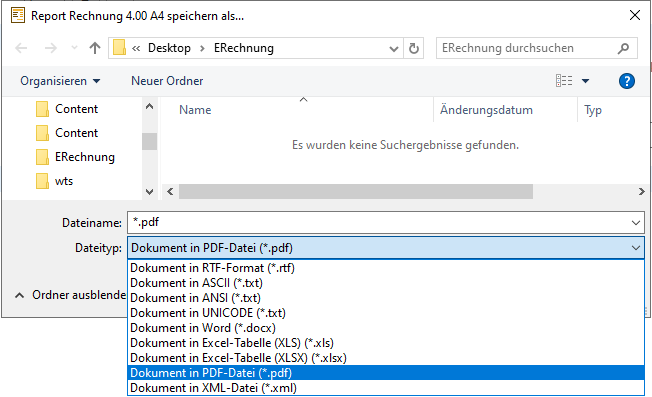
Information:
Der Export steht für alle eEvolution- Reports( *.lst, *.lbl) zur Verfügung und ist über die Export-Funktion von List & Label implementiert.
Beim Druckziel "Tabelle auf Bildschirm" werden die Belege, Auswertungen und Etiketten als zweidimensionale Tabelle auf dem Bildschirm ausgegeben, die anschließend als Tabelle gemäß der globalen Konfiguration nach Microsoft Excel, OpenOffice oder LibreOffice exportiert werden kann.
Bitte beachten Sie
Bei dem Druckziel "Tabelle auf Bildschirm" werden die Daten aus dem Hauptselects des Reports in einer einfachen zweidimensionalen Tabelle dargestellt, d.h. so wie sie aus der Datenbank kommen. Dabei werden keine Nachladestatements ausgeführt, die die Daten noch weiter bearbeiten oder bereinigen würden. Deshalb gibt es dort beispielsweise auch keine Währungsumrechnungen. Dieses Druckziel dient hauptsächlich administrativen Zwecken, um beispielsweise die Ergebnisse einer Abfrage zu überprüfen. Sie liefert nicht alle Daten des gedruckten Reports in Tabellenform.
Im Unterschied dazu können Sie beim Export des Reports als Excel-Tabelle im XLS- oder XLSC-Format S über die List & Label-Schnittstelle mit dem Druckziel "Datei speichern als "auch die nachgeladenen Informationen mit exportieren. Im Unterschied zu "Tabelle auf Bildschirm" werden nur die reinen Tabellendaten exportiert, aber dafür in der Darstellung des Reports ausgegeben und enthalten damit auch die nachgeladenen Informationen.
Beim Druckziel "nur E-Mail" werden die Belege, Auswertungen und Etiketten als RTF- oder PDF-Datei erzeugt und ein leeres E-Mailfenster mit diesen Datei(en) als Anhang geöffnet, wo dann die weiteren gewünschten Informationen, wie Betreff, Empfänger und Inhalt manuell hinterlegt werden müssen.
Bitte beachten Sie:
Diese Funktion hat nichts mit dem automatischen Belegversand über die Export-Steuerung zu tun, sondern es handelt sich um den manuellen Versand einer E-Mail.
Wählen Sie als Druckziel nur E-Mail aus, öffnet sich nach dem Klick auf "OK" das Dialogfenster "Report speichern als" und Sie können folgende Einstellungen vornehmen:
Hinweis:
Bei dem Druckziel "nur E-Mail" stehen zusätzlich die Funktionen "Anzahl Kopien" ,"Dokumentennachdruck" und "zus. eMail" zur Verfügung, welche unter "Einstellungen im Bereich "Reports" " beschrieben werden.
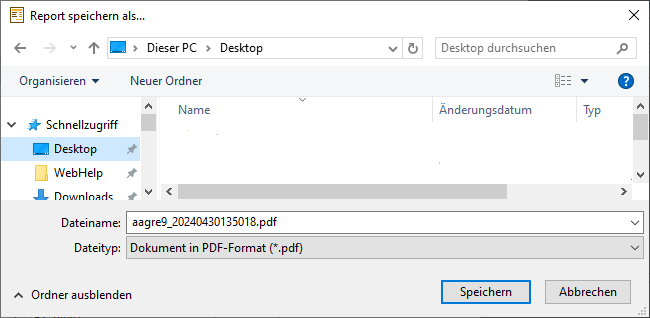
Den Pfad, wo die Datei gespeichert werden soll.
Den Typ der Datei, als was die Datei gespeichert werden soll:
Dokument in RTF-Datei (*.rtf)
Dokument in PDF-Datei (*.pdf) (Vorbelegung, wenn dieses Dialogfenster angezeigt wird)
Den Namen, unter dem die Datei gespeichert werden soll.
Im Anschluss wird ein leeres E-Mailfenster geöffnet, in dem bereits die erzeugte Datei als Anhang enthalten ist und Sie müssen nur noch die weiteren gewünschten Informationen, wie Betreff, Empfänger und Inhalt hinterlegen.
Hinweis:
Sie können auf dem Reiter "RepSelf" in der Systemkonfiguration den Dateityp für das Versenden von E-Mails über den Dialog "Drucken" mit den Druckzielen "nur E-Mail" und "zusätzlich per E-Mail" global festlegen, so dass dieser Dialog nicht mehr angezeigt werden muss.
Über die Option "Format für E-Rechnung" kann bei der Auswahl des Druckziels "als Datei speichern" das Format für die zu erzeugende elektronischen Rechnung oder Gutschrift festgelegt werden. Das Format kann über den Dialog "Diverses-Kunde" für jeden Kunden bereits vorab definiert werden und beim Drucken einer einzelnen Rechnung oder Gutschrift hier noch einmal verändert werden.
Beim Drucken mehrerer Rechnungen in einem Rutsch, wie z.B. beim Auftragssammeldruck wird dagegen immer die Vorbelegung des Kunden verwendet. Es wird dort daher immer die Option „Vorbelegung des Kunden“ als „Format für E-Rechnung“ eingeblendet, welche nicht verändert werden kann.
Wichtig:
Das hier hinterlegte elektronische Rechnungsformat wird beim Export über die Export-Steuerung, wie z.B. beim automatischen E-Mailversand oder PDF-Export, nur berücksichtigt, wenn das Export-Dokument "E-Rechnung nach Vorbelegung Report | 1.0" für die Erzeugung von Rechnungen und Gutschriften verwendet wird. Bei allen anderen Export-Dokumenten erfolgt der Export dagegen in dem unter "Export-Dokument" hinterlegten elektronischen Rechnungsformat.
Es stehen folgende elektronische Rechnungsformate zur Verfügung, die bei der Erzeugung einer Rechnung oder Gutschrift als PDF oder XML über die Option "Datei speichern als" im Dialogfenster "Drucken" angewandt werden können:
Hinweis:
Beachten Sie bitte, dass für die Nutzung eines elektronischen Rechnungsformats bestimmte Voraussetzungen erfüllt sein müssen. Nähere Informationen dazu finden Sie unter xRechnung - Elektronische Rechnungen in eEvolution und ZUGFeRD - Elektronische Rechnungen in eEvolution.
Wichtig:
Nur Abschlagsrechnungen mit den Zahlungsmodalitäten "Var" und "Pausch" können als ektronische Rechnung in den Formate "ZUGFeRD 2.1", ZUGFeRD 2.3" und "XRechnung" erzeugt werden. Alle anderen Arten von Abschlagsrechnungen werden mit dem Format "Kein" erzeugt, da diese nicht von den elektronischen Rechnungsformaten unterstützt werden.
Wichtig:
Dieses elektronische Rechnungsformat steht nur zur Verfügung, wenn das Modul "Faktur X/ZUGFeRD 2.1" (1112) installiert und lizenziert ist.
Wichtig:
Dieses elektronische Rechnungsformat steht nur zur Verfügung, wenn das Modul "XRechnung" (1113) installiert und lizenziert ist.
Nach der Bestätigung mit OK öffnet sich der Explorer und die Datei kann benannt und gespeichert werden.
Bei der Aktivierung der Option "E-Mail über Outlook" wird ein Report für den der automatische E-Mailversand aktiviert ist, nicht mehr im Hintergrund automatisch versendet, sondern es wird die zu versendende E-Mail in Outlook geöffnet und kann dort bearbeitet und im Anschluss manuell durch den Benutzer mit "Senden" versendet werden. Hierbei ist auch die Versendung über ein freigegebenes Postfach möglich, welches zuvor als Absender und in Outlook entsprechend hinterlegt wurde. Die Option "E-Mail über Outlook" steht daher nur unter den folgenden Voraussetzungen zur Verfügung:
Für den gewählten Report gibt es für das Exportmodul „eEvolution Beleg-Mailexport | 1.0“ einen Eintrag in dem Dialogfenster "Export-Steuerung"
Das gewählte Druckziel ist auch im Druckzielfilter des dazugehörigen Export Steuerung-Eintrages aktiviert
Nur wenn diese beiden Voraussetzungen für einen Report in der Tabelle erfüllt sind, steht diese Funktion für diesen Report zur Verfügung. Der Zustand der Checkbox für diese Option wird benutzerspezifisch über den Lebenszyklus des Dialogfensters "Drucken" gespeichert und verändert sich daherz.B. bei Wechseln des Druckziels nicht.
| Zustand der Checkbox | Beschreibung |

|
Die Funktion "E-Mail über Outlook" steht nicht zur Verfügung, da die Voraussetzungen für die Verwendung dieser Funktion nicht erfüllt sind. |

|
Die Funktion "E-Mail über Outlook" steht zur Verfügung, ist aber nicht aktiviert und der automatische E-Mailversand findet wie gewohnt im Hintergrund statt. |

|
Die Funktion "E-Mail über Outlook" steht zur Verfügung und ist für alle Reports in der Tabelle aktiviert und die zu versendende E- Mail wird in Outlook geöffnet und nicht automatisch im Hintergrund versendet. |

|
Die Funktion „E-Mail über Outlook“ steht nicht für alle Reports in der Tabelle zur Verfügung, d.h. nicht für alle Reports in der Tabelle ist der automatische E-Mailversand für das ausgewählte Druckziel aktiviert und eingerichtet. Es wird daher nur für die Reports, die zu versendende E- Mail in Outlook geöffnet und nicht automatisch im Hintergrund versendet, für die der der automatische E-Mailversand für das ausgewählte Druckziel aktiviert und eingerichtet ist. |
Bitte beachten Sie:
Der Versand einer E-Mail mit der Option "E-Mail über Outlook" bietet nicht denselben Funktionsumfang, wie der Versand im Hintergrund über "MAILTOPROTOKOLL" im Rahmen des automatischen E-Mailversands.
So können z.B. beim Versand einer E-Mail der Option "E-Mail über Outlook" die HTML-Tags im Template nur als HTML interpretiert werden, wenn gleichzeitig die Option "Eingabe von formatierten Texten (HTML) aktivieren" aktiviert ist.
In der Feldgruppe "Einstellungen" kann je nach Auswahl des Druckziels können spezielle Einstellungen getroffen werden, welche bei den jeweiligen Druckzielen unter "Einstellungen im Bereich "Druckziel"" beschrieben werden:
Es gibt jedoch auch Einstellungen, die unabhängig vom dem ausgewählten "Druckziel" gesetzt werden können.
Aktivieren Sie die Option "Firmenlogo andrucken", wenn Sie zusätzlich im Kopf der zu druckenden Reports ein Logo andrucken möchten. Sie können diese Option dabei nur auswählen, wenn in der Installation/ Administration in dem Dialogfenster "Mandanten bearbeiten" für den Mandanten auf dem Reiter "Logo" die Firmenlogos hinterlegt worden sind:
Logo für die erste Seite
Logo für die Folgeseiten
Logo für Auswertungen
Sie können dort weiterhin über die Option "Firmenlogo andrucken" die gleichnamige Option im Dialogfenster "Drucken" für den Mandanten vorbelegen.
Hinweis zur Export-Steuerung:
Beim Export von Belegen über die Export-Steuerung müssen Sie direkt in den jeweiligen Einträgen durch die Aktivierung der Option "Firmenlogo andrucken" festlegen, ob bei diesem Export das Firmenlogo angedruckt werden soll.
Aktivieren Sie die Option "Kopf-/Fußzeile andrucken", wenn Sie die Kopf- und Fußzeile auf den zu druckenden Reports andrucken möchten. In der Installation/ Administration können Sie in dem Dialogfenster "Mandanten bearbeiten" für den Mandanten auf dem Reiter "Logo"über die Option "Kopf-/Fußzeile andrucken" die gleichnamige Option im Dialogfenster "Drucken" für den Mandanten vorbelegen.
Hinweis zur Export-Steuerung:
Beim Export von Belegen über die Export-Steuerung müssen Sie direkt in den jeweiligen Einträgen durch die Aktivierung der Option "Kopf-/Fußzeile andrucken" festlegen, ob bei diesem Export die Kopf- und Fußzeile angedruckt werden soll.
Haben Sie die Mehrsprachigkeit für die Reports aktivieren, können Sie in der Combobox "Sprache" eine der für Reports installierten Sprache auswählen, in welcher der Report ausgegeben werden soll.
Für viele Auswertungen kann über die Combobox "Währung" die Währung ausgewählt werden, in welcher die Auswertung ausgegeben werden soll.
In der Feldgruppe "Sonstiges" befindet sich neben der Reportsummierung, auch der Aufruf des Designer von List& Label für die Bearbeitung von einem Formular.
Aktivieren Sie die Option "Reportsummierung" um das Dialogfenster "Report-Summierungen aktualisieren" aufzurufen, wo Sie die neu zu berechnenden Reportsummen festlegen können. Diese Option steht nur in ausgewählten Auswertungen zur Verfügung, weitere Informationen zur "Report-Summierung" sind in dem gleichnamigen Thema zu finden.
In dem Eingabefeld "Letzte Aktualisierung" wird der Zeitpunkt (Datum und Uhrzeit) angezeigt, zu der die Reportsummierung zuletzt für eine beliebige Summe in dem Dialogfenster "Report-Summierungen aktualisieren" durchgeführt wurde. Dieses Eingabefeld wird angezeigt, wenn gleichzeitig die Funktion "Reportsummierung" zur Verfügung steht.
Mit
dem Button ![]() können
Sie den "List & Label Designer"
aufrufen, um mit seiner Hilfe das Layout eines Formulars von einem Report zu verändern. Markieren Sie in der Tabelle den zu bearbeitenden Report und klicken auf Button
können
Sie den "List & Label Designer"
aufrufen, um mit seiner Hilfe das Layout eines Formulars von einem Report zu verändern. Markieren Sie in der Tabelle den zu bearbeitenden Report und klicken auf Button ![]() , um den List & Label Designer zu öffnen, weitere Informationen zu der Verwendung des List /& Label Designers finden Sie in der Hilfe von List & Label, welche sich mit F1 direkt im Designer aufrufen lässt. .
, um den List & Label Designer zu öffnen, weitere Informationen zu der Verwendung des List /& Label Designers finden Sie in der Hilfe von List & Label, welche sich mit F1 direkt im Designer aufrufen lässt. .
Hinweis
Um diese Funktion nutzen zu können, muss dem Benutzer das Benutzerrecht "Report-Designer in Druckmaske aufrufen" aus dem Modul "Desktop" in der Installation/ Administration zugeordnet sein.
Eine Lizenz für das Modul "iReport" wird dagegen in diesem Zusammenhang für das Öffnen und Nutzen des List & Label Designers nicht benötigt.